win7录音软件哪个好
- 格式:doc
- 大小:947.00 KB
- 文档页数:6
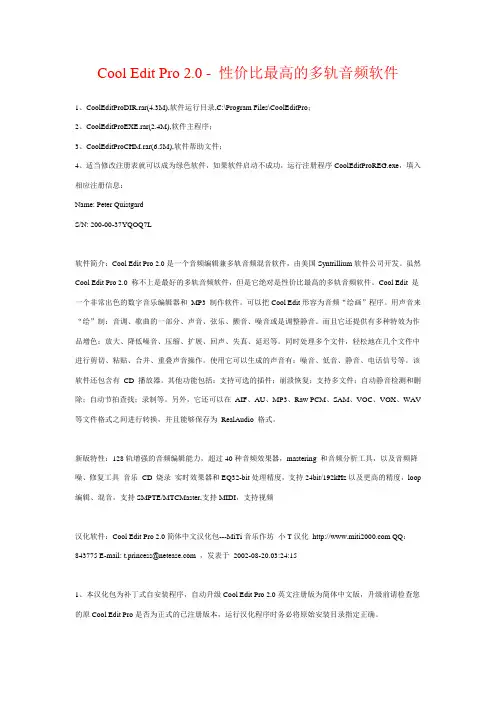
Cool Edit Pro 2.0 - 性价比最高的多轨音频软件1、CoolEditProDIR.rar(4.3M),软件运行目录,C:\Program Files\CoolEditPro;2、CoolEditProEXE.rar(2.4M),软件主程序;3、CoolEditProCHM.rar(6.5M),软件帮助文件;4、适当修改注册表就可以成为绿色软件,如果软件启动不成功,运行注册程序CoolEditProREG.exe,填入相应注册信息:Name: Peter QuistgardS/N: 200-00-37YQOQ7L软件简介:Cool Edit Pro 2.0是一个音频编辑兼多轨音频混音软件,由美国Syntrillium软件公司开发。
虽然Cool Edit Pro 2.0 称不上是最好的多轨音频软件,但是它绝对是性价比最高的多轨音频软件。
Cool Edit 是一个非常出色的数字音乐编辑器和MP3 制作软件。
可以把Cool Edit形容为音频“绘画”程序。
用声音来“绘”制:音调、歌曲的一部分、声音、弦乐、颤音、噪音或是调整静音。
而且它还提供有多种特效为作品增色:放大、降低噪音、压缩、扩展、回声、失真、延迟等。
同时处理多个文件,轻松地在几个文件中进行剪切、粘贴、合并、重叠声音操作。
使用它可以生成的声音有:噪音、低音、静音、电话信号等。
该软件还包含有CD 播放器。
其他功能包括:支持可选的插件;崩溃恢复;支持多文件;自动静音检测和删除;自动节拍查找;录制等。
另外,它还可以在AIF、AU、MP3、Raw PCM、SAM、VOC、VOX、WAV 等文件格式之间进行转换,并且能够保存为RealAudio 格式。
新版特性:128轨增强的音频编辑能力,超过40种音频效果器,mastering 和音频分析工具,以及音频降噪、修复工具音乐CD 烧录实时效果器和EQ32-bit处理精度,支持24bit/192kHz以及更高的精度,loop 编辑、混音,支持SMPTE/MTCMaster,支持MIDI,支持视频汉化软件:Cool Edit Pro 2.0简体中文汉化包---MiTi音乐作坊小T汉化 QQ:843775E-mail:**********************,发表于2002-08-20.03:24:151、本汉化包为补丁式自安装程序,自动升级Cool Edit Pro 2.0英文注册版为简体中文版,升级前请检查您的原Cool Edit Pro是否为正式的已注册版本,运行汉化程序时务必将原始安装目录指定正确。
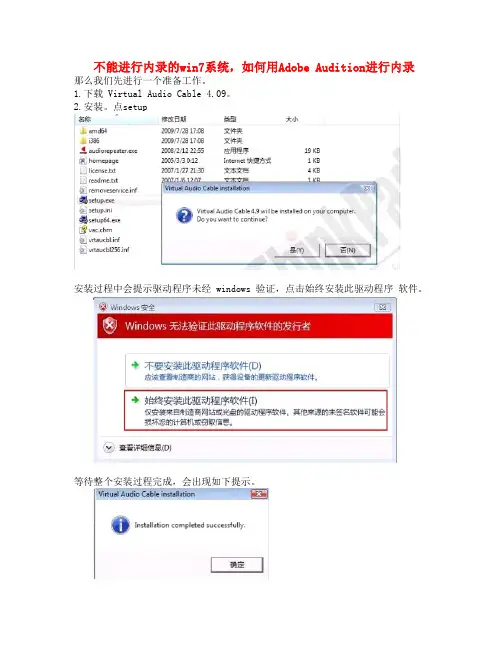
不能进行内录的win7系统,如何用Adobe Audition进行内录那么我们先进行一个准备工作。
1.下载 Virtual Audio Cable 4.09。
2.安装。
点setup安装过程中会提示驱动程序未经 windows 验证,点击始终安装此驱动程序软件。
等待整个安装过程完成,会出现如下提示。
3. 安装成功后,查看设备管理器会发现在声音、视频和游戏控制器下多出一个名为 Virtual Audio Cable 的设备。
并且在控制面板—声音—播放和录制选项卡都可以看到一个名为 line1 的虚拟设备。
4. 依次右键点击播放和录制选项卡下的 line1,将两个设备均设置为默认设备。
5. 做完上述操作后,你会发现机器无法听到播放的声音了。
这是因为咱们已将播放设备选择为了虚拟设备。
此刻如果使用录音机就可以实现内录了,但还不够完美,因为录制时,咱们无法听到声音,别急, Virtual Audio Cable 还有办法。
点击开始—所有程序—找到 Virtual Audio Cable 目录,点击 Audio Repeater 程序。
6. 在 Audio Repeater 中将 Wave in 选择为 Li Wave out 选择为实际的声卡设备。
并点击 Start该方法颇有效,只是每次内录前都要打开Virtual Audio Cable 目录下的 Audio Repeater 程序,进行设置,即重复第4至6步。
——————准备工作做好以后,接下来我们来讲讲内录的步骤————————我们利用Adobe Audition进行内录的方法:上面的6步完成以后,只是在录制的时候请按照我现在下面的截图走。
首先我要说一下,请大家利用多轨录音的方法来进行录音。
第一步。
请点击编辑-音频硬件设置。
之后会弹出会话框。
完了以后会出现一个选项框,请点立体声-line1,之后输入这里会变成如下:然后就按照多轨录音的方法进行录音就可以了。
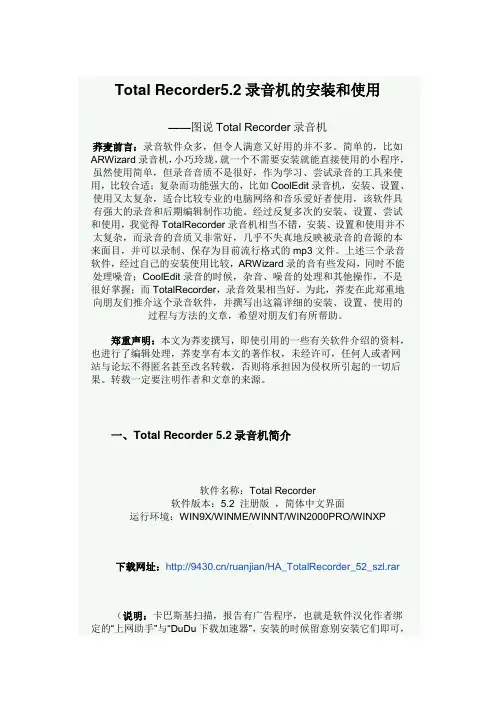
Total Recorder5.2录音机的安装和使用——图说Total Recorder录音机荞麦前言:录音软件众多,但令人满意又好用的并不多。
简单的,比如ARWizard录音机,小巧玲珑,就一个不需要安装就能直接使用的小程序,虽然使用简单,但录音音质不是很好,作为学习、尝试录音的工具来使用,比较合适;复杂而功能强大的,比如CoolEdit录音机,安装、设置、使用又太复杂,适合比较专业的电脑网络和音乐爱好者使用,该软件具有强大的录音和后期编辑制作功能。
经过反复多次的安装、设置、尝试和使用,我觉得TotalRecorder录音机相当不错,安装、设置和使用并不太复杂,而录音的音质又非常好,几乎不失真地反映被录音的音源的本来面目,并可以录制、保存为目前流行格式的mp3文件。
上述三个录音软件,经过自己的安装使用比较,ARWizard录的音有些发闷,同时不能处理噪音;CoolEdit录音的时候,杂音、噪音的处理和其他操作,不是很好掌握;而TotalRecorder,录音效果相当好。
为此,荞麦在此郑重地向朋友们推介这个录音软件,并撰写出这篇详细的安装、设置、使用的过程与方法的文章,希望对朋友们有所帮助。
郑重声明:本文为荞麦撰写,即使引用的一些有关软件介绍的资料,也进行了编辑处理,荞麦享有本文的著作权,未经许可,任何人或者网站与论坛不得匿名甚至改名转载,否则将承担因为侵权所引起的一切后果。
转载一定要注明作者和文章的来源。
一、Total Recorder 5.2录音机简介软件名称:Total Recorder软件版本:5.2 注册版,简体中文界面运行环境:WIN9X/WINME/WINNT/WIN2000PRO/WINXP 下载网址:/ruanjian/HA_TotalRecorder_52_szl.rar(说明:卡巴斯基扫描,报告有广告程序,也就是软件汉化作者绑定的“上网助手”与“DuDu下载加速器”,安装的时候留意别安装它们即可,它们也不是什么破坏电脑的病毒、木马。
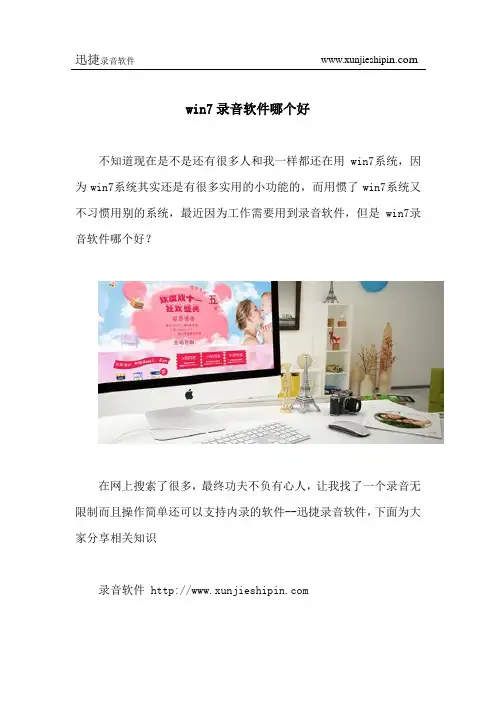
win7录音软件哪个好不知道现在是不是还有很多人和我一样都还在用win7系统,因为win7系统其实还是有很多实用的小功能的,而用惯了win7系统又不习惯用别的系统,最近因为工作需要用到录音软件,但是win7录音软件哪个好?在网上搜索了很多,最终功夫不负有心人,让我找了一个录音无限制而且操作简单还可以支持内录的软件--迅捷录音软件,下面为大家分享相关知识录音软件 专业录音软件说到mac录音软件,我们首先想到的一定是QuickTime,因为此软件预安装在Mac机中,能够帮助用户进行录音的一款软件。
但是对于想要同时录制背景音乐和麦克风声音的mac用户来讲,QuickTime 是无法实现这一功能的。
为解决用户这一需求,给大家介绍一款专业的mac录音工具--迅捷录音软件它是一款能够录制系统声音、麦克风声音或同时录制二者,并能够在Mac/Windows OS上良好运行的的录音软件。
具体的操作方法如下:首先在mac上安装并运行迅捷录音软件,然后需要设置录音格式、声音选项和文件保存位置。
录音格式和声音选项都可以点击下拉菜单进行选择,自行设置选择。
点击开始录制的按钮,就开启录制进程了。
想要终止录音,只需再次点击一下该按钮就可以了。
录制好的音频会保存在本地之前设置好的文件夹中,您可以点击“打开路径”就可以查看并欣赏刚刚录制好的音频内容了。
ps:对只想要录制声音的用户来讲,您只需在第二步中选择“麦克风”作为输入声源就可以了。
在线mac录音工具对于不想在Mac上安装软件的用户来讲,在线应用无疑是更好的选择。
不过需要提前说明的是,建议网络较好的用户尝试以下几种方法,否则录出来的声音可能会有延迟。
在使用这个应用前,您需要安装一下启动器(只需要安装一次即可,以后访问页面都可以直接使用,不需要重复下载)。
之后点击界面中间的“开始录制”,选择好想要录制的声源,就可以开始录音了。
以上就是关于win7录音软件哪个好的相关知识,希望这篇知识可以帮助到你们!。
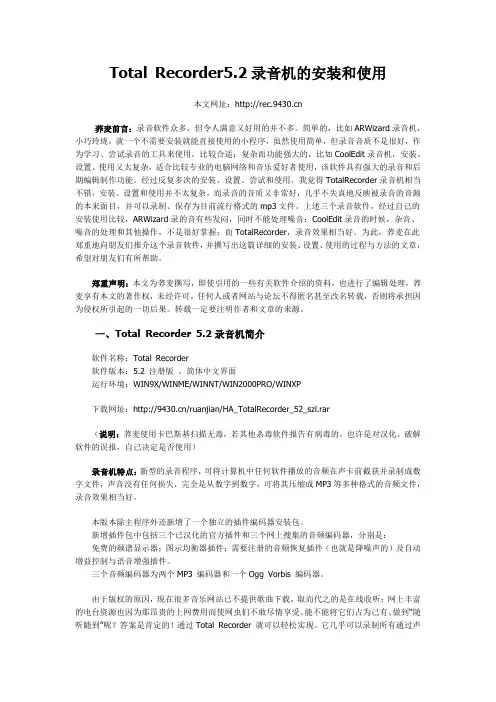
Total Recorder5.2录音机的安装和使用本文网址:荞麦前言:录音软件众多,但令人满意又好用的并不多。
简单的,比如ARWizard录音机,小巧玲珑,就一个不需要安装就能直接使用的小程序,虽然使用简单,但录音音质不是很好,作为学习、尝试录音的工具来使用,比较合适;复杂而功能强大的,比如CoolEdit录音机,安装、设置、使用又太复杂,适合比较专业的电脑网络和音乐爱好者使用,该软件具有强大的录音和后期编辑制作功能。
经过反复多次的安装、设置、尝试和使用,我觉得TotalRecorder录音机相当不错,安装、设置和使用并不太复杂,而录音的音质又非常好,几乎不失真地反映被录音的音源的本来面目,并可以录制、保存为目前流行格式的mp3文件。
上述三个录音软件,经过自己的安装使用比较,ARWizard录的音有些发闷,同时不能处理噪音;CoolEdit录音的时候,杂音、噪音的处理和其他操作,不是很好掌握;而TotalRecorder,录音效果相当好。
为此,荞麦在此郑重地向朋友们推介这个录音软件,并撰写出这篇详细的安装、设置、使用的过程与方法的文章,希望对朋友们有所帮助。
郑重声明:本文为荞麦撰写,即使引用的一些有关软件介绍的资料,也进行了编辑处理,荞麦享有本文的著作权,未经许可,任何人或者网站与论坛不得匿名甚至改名转载,否则将承担因为侵权所引起的一切后果。
转载一定要注明作者和文章的来源。
一、Total Recorder 5.2录音机简介软件名称:Total Recorder软件版本:5.2 注册版,简体中文界面运行环境:WIN9X/WINME/WINNT/WIN2000PRO/WINXP下载网址:/ruanjian/HA_TotalRecorder_52_szl.rar(说明:荞麦使用卡巴斯基扫描无毒,若其他杀毒软件报告有病毒的,也许是对汉化、破解软件的误报,自己决定是否使用)录音机特点:新型的录音程序,可将计算机中任何软件播放的音频在声卡前截获并录制成数字文件,声音没有任何损失,完全是从数字到数字,可将其压缩成MP3等多种格式的音频文件,录音效果相当好。
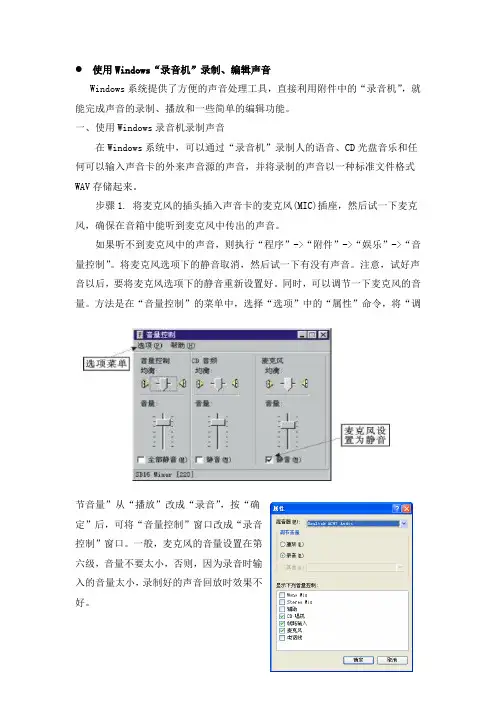
使用Windows “录音机”录制、编辑声音Windows 系统提供了方便的声音处理工具,直接利用附件中的“录音机”,就能完成声音的录制、播放和一些简单的编辑功能。
一、使用Windows 录音机录制声音在Windows 系统中,可以通过“录音机”录制人的语音、CD 光盘音乐和任何可以输入声音卡的外来声音源的声音,并将录制的声音以一种标准文件格式WAV 存储起来。
步骤1.将麦克风的插头插入声音卡的麦克风(MIC)插座,然后试一下麦克风,确保在音箱中能听到麦克风中传出的声音。
如果听不到麦克风中的声音,则执行“程序”->“附件”->“娱乐”->“音量控制”。
将麦克风选项下的静音取消,然后试一下有没有声音。
注意,试好声音以后,要将麦克风选项下的静音重新设置好。
同时,可以调节一下麦克风的音量。
方法是在“音量控制”的菜单中,选择“选项”中的“属性”命令,将“调节音量”从“播放”改成“录音”,按“确定”后,可将“音量控制”窗口改成“录音控制”窗口。
一般,麦克风的音量设置在第六级,音量不要太小,否则,因为录音时输入的音量太小,录制好的声音回放时效果不好。
步骤2. 启动“录音机”程序,执行“程序”->“附件”->“娱乐”->“录音机”程序。
Windows 98下的“录音机”程序的操作界面与真实的录音机非常相似,使用非常直观和方便。
底部从左到右,依次为倒带、快进、播放、停止和录音按钮。
录音机的最大录音能力为60秒。
步骤3. 开始录音,用鼠标左键单击录音按钮,对着麦克风讲话,即可完成录音机正在录音录音工作。
讲话时,在操作界面上可以看到声音的波形和当前已经录制的时间,随着人的讲话,应该可以看到波形的变化。
讲完后,单击停止按钮。
步骤4. 保存录音,在“录音机”程序的操作界面的菜单上选择“文件”中的“保存”命令,在弹出的对话框中输入声音文件名,然后保存,就可以将已经录入的声音以WAV文件的格式保存在指定的位置。
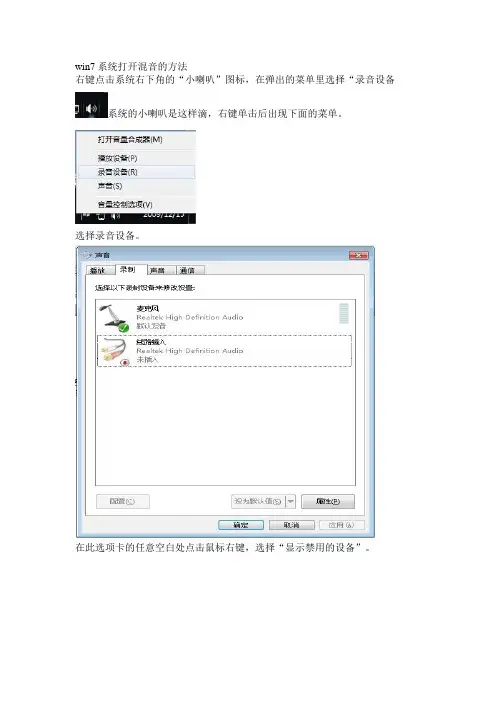
win7系统打开混音的方法
右键点击系统右下角的“小喇叭”图标,在弹出的菜单里选择“录音设备
系统的小喇叭是这样滴,右键单击后出现下面的菜单。
选择录音设备。
在此选项卡的任意空白处点击鼠标右键,选择“显示禁用的设备”。
找到“立体声混音”选项卡,系统默认是禁用的,所以我们需要手动打开。
右键点击“立体声混音”,在弹出的菜单里选择“启用”,然后再次右键点击选择“设置为默认设备”
当“立体声混音”被正确启用,我们会看到该项图标的下面有一个绿色的勾。
做到这里,我们通过启用“立体声混音”设备已经实现了在win7、Vista系统下播放音乐文件,但是如果麦克风的输入音量很小,对方无法听见,那就接着往下看吧。
为了实现边播放音乐边发言(卡拉OK),我们还需要做以下设置。
双击“我的电脑”从“控制面板”里启动“音频管理器”。
手动将系统的默认设备更改为“立体声混音”。
麦克风选项卡里主要是调节麦克风音量的,麦克风增强按钮是控制对方听见你的声音大小的关键,系统默认增强值为零,
所以对方几乎听不见你说话,我们根据自己的实际情况来调大吧。
需要注意“录制音量”和“播放音量”不能设置为
“静音模式”,不然对方也是无法听见自己说话的。
立体声混音选项卡里需要注意的地方。
“录制音量”不宜过高,如果感觉有爆音,可以尝试拖小一点。
默认格式如果不是“16位,44100Hz(CD音质)”的请手动更改至此。
经过以上设置,就可以在win7、Vista完美解决立体声混音的问题了。
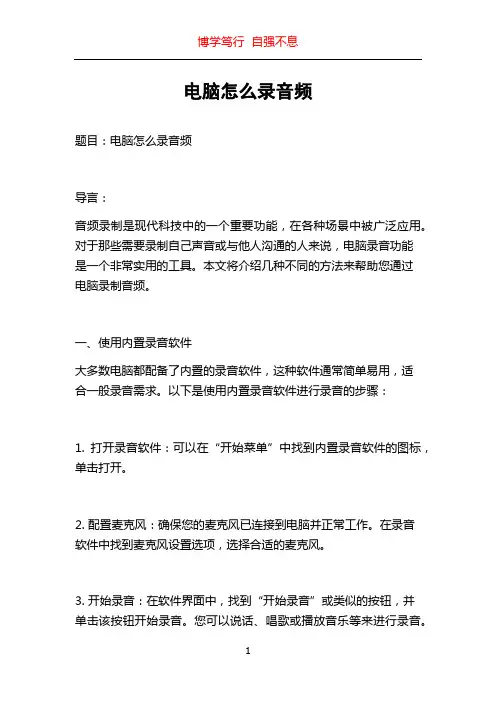
电脑怎么录音频题目:电脑怎么录音频导言:音频录制是现代科技中的一个重要功能,在各种场景中被广泛应用。
对于那些需要录制自己声音或与他人沟通的人来说,电脑录音功能是一个非常实用的工具。
本文将介绍几种不同的方法来帮助您通过电脑录制音频。
一、使用内置录音软件大多数电脑都配备了内置的录音软件,这种软件通常简单易用,适合一般录音需求。
以下是使用内置录音软件进行录音的步骤:1. 打开录音软件:可以在“开始菜单”中找到内置录音软件的图标,单击打开。
2. 配置麦克风:确保您的麦克风已连接到电脑并正常工作。
在录音软件中找到麦克风设置选项,选择合适的麦克风。
3. 开始录音:在软件界面中,找到“开始录音”或类似的按钮,并单击该按钮开始录音。
您可以说话、唱歌或播放音乐等来进行录音。
4. 结束录音:录音完成后,找到“停止录音”按钮,并单击该按钮停止录制音频。
5. 保存音频文件:在软件界面中找到“保存”选项,选择保存的位置和文件格式,并命名您的音频文件。
单击“保存”按钮完成保存。
二、使用专业音频录制软件如果您对音频录制有更高的要求,例如需要进行编辑、处理或混音等操作,那么您可以考虑使用专业音频录制软件。
以下是使用专业软件录制音频的基本步骤:1. 下载和安装软件:在互联网上搜索并下载合适的音频录制软件。
安装完成后,打开软件。
2. 配置录音设备:在软件设置选项中,选择麦克风作为录音设备,并进行适当的调整。
根据软件的不同,设置选项可能会有所不同。
3. 预览录音:在软件界面中,找到预览录音的选项,并进行测试录音。
确保麦克风和软件正常工作。
4. 开始录音:找到“开始录音”或类似的按钮,并单击该按钮开始录制音频。
此时,您可以根据需求进行说话、唱歌、播放音乐等。
5. 结束录音:录音完成后,找到“停止录音”按钮,并单击该按钮停止录制音频。
6. 编辑和保存音频文件:通过软件的编辑功能,您可以对录音进行剪辑、调整音量、添加特效等操作。
最后,选择保存位置和文件格式,并命名您的音频文件。
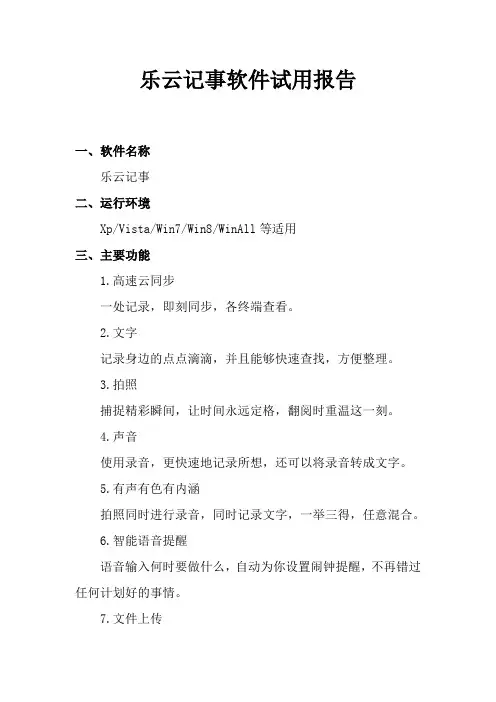
乐云记事软件试用报告一、软件名称乐云记事二、运行环境Xp/Vista/Win7/Win8/WinAll等适用三、主要功能1.高速云同步一处记录,即刻同步,各终端查看。
2.文字记录身边的点点滴滴,并且能够快速查找,方便整理。
3.拍照捕捉精彩瞬间,让时间永远定格,翻阅时重温这一刻。
4.声音使用录音,更快速地记录所想,还可以将录音转成文字。
5.有声有色有内涵拍照同时进行录音,同时记录文字,一举三得,任意混合。
6.智能语音提醒语音输入何时要做什么,自动为你设置闹钟提醒,不再错过任何计划好的事情。
7.文件上传Word、PPT、Xls、图片、音频、视频等文档,随时随地上传。
8.安全加密Web版将全程使用 https 加密传输,保障数据传输安全,让黑客失业9.历史笔记自动备份笔记、产品历史版本,轻松还原任意时间点的内容。
四、我认为有意思的功能1、有智能语音输入功能,对乐云记事说出你要记录的事情,将自动识别你所说的内容,转换为提醒或者帮你转成文字记录,让记事更轻松。
2、利用云笔记安全云端同步-保证记录永不丢失,让你更加安心,轻轻下拉,快速同步,多端查看。
五、我认为需改进的功能与老版的相比在软件界面上找不到闹钟设置,虽然它有更高级的闹钟提醒,但是对初用者来说还是有难度的,所以还是应该增加闹钟设置的。
六、软件界面是否友好,使用是否方便软件界面看起来还不错,让人有种想在里面写写东西的感觉,使用也满方便的,在软件界面它把记事的类别都分好了,有利于使用者快速熟悉软件。
七、你还找到其他的类似软件吗?他们和你使用的软件相比各有哪些优势?类似软件:印象笔记,行客记事,有道云笔记等等。
乐云记事的优势:1)使用录音,更快速地记录所想,还可以将录音转成文字2)拍照同时进行录音,同时记录文字,一举三得,任意混合3)语音输入何时要做什么,自动为你设置闹钟提醒,不再错过任何计划好的事情。

哪些软件能⾳频内录?
谢谢邀请,内录⾳频软件分电脑端和⼿机端
电脑上使⽤的⾳频内录软件有:
1、Max Recorder(电脑内录录⾳软件)
Max Recorder(电脑内录录⾳软件)是⼀款体积⼩巧但⾮常好⽤的⾼品质录⾳⼯具,程序可以帮助你录制任何你所能听到的声⾳,不论是录制⽹络上的歌曲或者电脑上程序所发出的声⾳,它都
能胜任!
2、Total Recorder声卡内录⼯具
Total Recorder声卡内录⼯具 (主要功能是专门录声卡的声⾳)可以是将电脑上正在播放的声⾳由内部录制下来的过程,现在很多⾳乐⽹站已不提供歌曲下载,取⽽代之的是在线收听;⽹上丰富的电台资源也因为那昂贵的上⽹费⽤⽽使⽹⾍们不敢尽情享受。
能不能将它们占为⼰有,作
到“随听随到”呢?答案是肯定的!通过 Total Recorder 声卡内录⼯具就可以轻松实现。
3、Cool Edit Pro
Cool Edit Pro是⼀个⾮常出⾊的数字⾳乐编辑器和MP3制作软件,不少⼈把Cool Edit形容为⾳频“绘画”程序,功能包括:⽀持可选的插件;崩溃恢复;⽀持多⽂件;⾃动静⾳检测和删除;⾃
更多相关内容也可关注红蚂蚁创意。

大部分录音室使用的专业录音软件!1、首先,我会介绍一款叫Sonar的软件,大家可能没有听说过.不要紧,听说过Cakewalk 吧!大名鼎鼎、如雷贯耳的MIDI制作软件,可以算是国内资格最老,用户数量最多的MIDI 制作软件。
Cakewalk在推出了9.0之后,毅然决定放弃Cakewalk的软件商标,启用新的Sonar 名称,推出了Sonar 1.0.现在Sonar的最高版本是Sonar6,听说下个月会推出Sonar7。
这是一个不错的软件,对做MIDI和多轨录音都处理得很好!2、水果《FL Studio》也是是一款兼容MIDI和多轨录音的软件,FL STUDIO作为国内人气极高的一款音乐制作软件,已经被众多音乐制作人、DJ和电脑音乐爱好者所熟知。
“您对音乐有着满腔的热情,想要自己在家里做出自己的音乐吗?FL Studio.让您的计算机就像是全功能的录音室,漂亮的大混音台,先进的创作工具,让您的音乐突破想象力的限制。
. FL Studio.这个程序让您创建您自己的歌曲和音频.随同成百声音效果,开足马力的工具和自动工具.MIDl支持,VST和VSTl支持,和DX和DXI支持;” 上面两段话来自网上,也表达了一些应用者对于FL StuDdio的看法。
的确,FL Studio。
的功能十分齐全,它强大的音频处理能力与对各种效果及节奏的编辑,,使它成为了做电子音乐的必备软件,同时它也是全世界所有DJ们使用的最多的软件之一。
3、下面跟着介绍三款苹果机上用的软件。
《Pro tools》、《Digital Perfomer》和《Logic Pro》(只能在苹果上使用)《Pro Tools》是当前世界最顶级的以电脑为基础的数字化音乐制作系统。
整套系统主要由Pro Tools 软件和配套的相关硬件设备组成,而通常我们都习惯以其中软件的名字Pro Tools作为整套系统的简称。
根据性能以及用途的不同,整套系统主要分为两大基本类型:Pro Tools LE 和Pro Tools HD。
免费的录⾳机软件推荐10款好⽤的电脑录⾳机软件任你挑录⾳机原指是可以把声⾳记录下来以便重放的机器,⼀般家⽤录⾳机⼤多为盒式磁带录⾳机。
电脑录⾳机软件是指可以把声⾳录制下来的软件,通常我们可以通过麦克风,或者电脑上播放的声⾳,然后使⽤录⾳机软件录下来,就可以进⾏重播了。
⽐如⾃⼰在家⾥电脑上唱K啊,然后还可以是录制与⽹友的语⾳聊天过程啊,录制在线播放的⽹络⼴播,留着以后慢慢欣赏等等。
现在西西整理了10个好⽤免费的录⾳机软件,其中GoldWave和FL Studio很专业很强⼤的哦。
1、蓝光影⾳Mp3录⾳机(原名Mp3全能王)是⼀款⼩巧精致且实⽤性强的录⾳软件,Mp3编辑器。
Mp3录⾳,编辑,混⾳及⾳频格式转换样样拿⼿, 是⾯向普通电脑⽤户的傻⽠化的Mp3编辑软件。
可以将wav⽂件压缩成mp3⽂件,从麦克风录制声⾳,可直接录制为mp3,从声卡录制任何可在电脑上播放的声⾳。
蓝光影⾳Mp3录⾳机 V2.54 免费版蓝光影⾳Mp3录⾳机(原名Mp3全能王)是⼀款⼩巧精致且实⽤性强的录⾳软件,Mp3编辑器。
Mp3录⾳,编辑,混⾳及⾳频格式转换样样拿⼿, 是⾯向普通电脑⽤户的傻⽠化的Mp3编辑软件。
就像Microsoft Word对⽂字的掌控能⼒⼀样,使⽤蓝光影⾳Mp3录⾳机,你可以对声⾳进⾏各种中⽂ / 7.8M点击下载 >>2、嘉⾳⾼清MP3录⾳机⼀款功能强⼤的⾼清⾳质MP3录⾳编码软件。
⽀持32KHz、44.1KHz和48KHz采样率,实现从32Kbps到256Kbps⽐特率压缩编码,⽀持VBR/CBR编码,能够轻松实现从语⾳⾳质到⾼清数字⾳频⾳质的录⾳编码。
⽀持PC和⼤部分主流中⾼档声卡,⽀持麦克、CD、线路、数码输⼊线路选择。
波形分析器能够实时显⽰⾳频信号强度。
软件⾳频编码细腻清晰,是专业录⾳应⽤的理想选择!嘉⾳⾼清MP3录⾳机 V2.8.0.0绿⾊版嘉⾳⾼清MP3录⾳机是⼀款功能强⼤的MP3录⾳编码软件。
Win7怎样用Audition3.0Win7怎样用Audition3.0杨秀德Adobe Audition3.0是一款专业级别的录音软件,是一个完善的多声道录音室。
它可提供灵活的工作流程并且使用简便。
无论是要录制音乐、无线电广播,还是为录像配音,Audition中的恰到好处的工具均可满足要求,创造出可能的最高质量的丰富、细微音响。
正因为它可以随时录制电脑系统各程序的任何音频信号,我总是把它作为我电脑上必须安装的软件,以备不时之需。
但在使用中,却常因设置不当而被搞得狼狈不堪。
通过学习和总结,我终于很好地解决了这一难题。
常见的有以下三种情况,我们可以采取不同的方法予以应对。
1. 装好Adobe Audition3.0 之后,老是弹出【音频输入尚未激活。
无法录制音频】可以这样解决:——打开Adobe Audition 3.0编辑——音频硬件设置——勾选“释放ASIO后台设备”——“控制面板”——音频选项卡——勾选全双工模式——确定2. 装好Adobe Audition3.0 之后,根本打不开它的界面,这样就无从设置它的编辑栏。
这种情况下可以这样处理:打开“控制面板”打开“realtek高清晰音频管理器”双击右上角的“设备高级设置”勾选“使前部和后部输出设备同时播放两种不同的音频流”确定打开插孔设置(模拟后面板右上部的一个黄色图标)勾选“禁用前面板插孔检测”确定经过这样设置之后,你就可以打开Au ,进行“编辑”栏的设置了。
3.安装过Au,而且可以使用,但不知怎么的不能用了,重新设置无效,重装Au无效。
显示为“找不到所支持的音频设备”,根本打不开Au的界面。
这种情况下可以通过修改注册表解决。
操作前,首先卸载Adobe Audition V3.0,并把C:\Program Files中的Adobe Audition残余文件删除。
C:\Documents and Settings\Administrator\Application Data\Adobe\Audition\3.0中的文件也删除掉。
关于Audition在Win7下内录
Audition是Adobe一款强大的专业音频处理软件,软件有一个非常好的功能就是可以把声卡的声音录下来,这个功能在XP下一点问题没有,但是在Win7下就会出现各种问题,根据网上的资料和自己的一些小心得来分享下如何在Win7下进行内录。
本文使用的软件为CS5.5版本,与CS3.0大同小异,整体方法还是一样的。
方法一:
系统设置:
1、音量“小喇叭”——右键——录音设备
点击桌面右下角设置音量的“小喇叭”,然后右键点击录音设备,进入录音设备设置
2、在录音设备里面“空白区域”右键在菜单“显示禁用设备”打钩。
3、然后看见了隐藏的设备,选中“立体声混音”设置为默认值,应用退出。
Audition设置:
1、编辑菜单——首选项——音频硬件——默认输入——立体声混音——确定
正常情况Audition已经可以录音了,但是有的机子会出现提示:采样率不匹配的问题。
这是因为系统的设备采样率和Audition的采样率不一样的原因,要解决还要到系统录音设备里面设置。
2、进入录音设备——选中“立体声混音”——属性——高级——设置采样率为:48000Hz ——确定退出
现在Audition可以正常录音了。
图片教程:
系统设置
桌面下音量小喇叭右键录音设备
显示禁用设备
设置“立体声混音”为默认值
进入Audition设置
编辑菜单——首选项——音频硬件——默认输入——立体声混音——确定
录音时提示采样率不匹配
设置系统立体声混音设备的采样率为48000Hz
进入录音设备——选中“立体声混音”——属性——高级——设置采样率为:48000Hz——确定退出
正常录音。
在WIN7上如何使用网络收音机进行录音最近由于工作环境变动,无意间喜欢在电脑上听电台,搜了一下,网上现在只有两款网络收音机不错:龙卷风网络收音机(完全免费,带有录制功能);魅影流声(各大洲电台一网打尽,有录制功能,但需要30元注册,网上找了一圈,没能找到破解注册版本,最新版每次只可录制45分钟)。
1,先说一下这个魅影流声,看着它有45分钟的免费录制功能,试了一下,收录的电台果然很多,但有一个缺点:就是列表名称看上去有点花,找个电台还得仔细找,随便点了一台试一下录制功能,果真能录,没有复杂的录音设置,一般点确认就行了,录了一会儿,停下来播放录音,结果发现不是立体声,而且效果一般,还有就是录制完成的文件必须用专用的工具Myl To Mp3进行转换,在使用时不时会有操作失灵的情况,心里难免有点儿不爽,怎么办呢?功夫不付有心人,前两天在网上找到了a ll-so und-rec order这款软件,有Xp和Vista系统之分,因为我的系统是W in 7,所以下载了Vista 版的,而且还有注册,运行后可以录制电脑扬声器输出音频,这时只要关闭其它软件和系统的声音就可以进行录制了,录音质量很好,而且音频格式很多,有兴趣的同学可以试一下,这款软件的下载信息如下:A l l So u n d R e c o r d e r XP是一个功能强大的录音,编辑和播放。
这是XP的版本录音机。
它使您能够记录声音,发挥通过您的声卡和任何其他像线声源,麦克风,VC R,CD,D VD,录音带播放机,电话,数据等,你可以用它攫取任何声音,包括音乐从电影的对话,游戏声音从本地计算机或互联网等。
下载地址:ht t p://www.mp3d o.c o m/d ow n l o a d/s ou n d r e c o r d e r/a l l-s o u n d-r e c o r d e r-xp.e xeA l l So u n d R e c o r d e r XP注册码:U s e r n a m e:f r e e us e rL i c e n s e c o d e:52C BM-81BA A-3B E89A l l So u n d R e c o r d e r Vi s t a(可用于W i n d o ws732和64版本)这是Vi s t a的版本录音机。
Vista\win7内录音频的方法随着win7系统的普及,不少机友们已经发现自己的电脑不能内录音频,对于一些音乐玩家来说,内录功能十分重要,可win7不能像xp一样内录,该怎么办呢?网上流传着不少录音频的软件,还有windows自带的录音机,但绝大多数是录麦克风输入的声音,而不是系统声卡的声音。
首先,我们要分析一下我们win7不能内录的原因:Conexant HD 声卡,均无法直接通过声卡自身的功能实现内录和立体声混音。
这是由于声卡芯片厂商迫于 RIAA(Recording Industry Association of America,美国唱片工业联合会)的压力,及维护音乐版权防止内录的需要,在新推出的声卡上对音频模块的功能做了限制,无法直接实现混音和内录的功能。
对于一些电脑,可以在录音设备中找到stereo mix一项,直接把它选成默认设备即可。
具体方法如下:右键单击桌面右下角的小喇叭,单击录音设备右键单击弹出的菜单,勾选上“显示禁用的设备”和“显示已断开的设备”把“立体声混音”(即stereo mix)设为默认设备。
Ok,准备完成。
勾选了“显示禁用设备后” 没有“立体声混音”这一选项怎么解决???在音量控制框的属性-选项点选录音照我下面所说的方法做就可以出现“立体声混音”选项了1. 点 "开始"->"运行" 输入 "REGEDIT" 运行注册表编辑器2. 在注册表编辑器出现后,找到以下路径HKEY_LOCAL_MACHINE\SYSTEM\CurrentControlSet\Control\Class\{4D36E96C-E 325-11CE-BFC1-08002BE10318}\0005\Settings\filter\Rear 也可以直接通过查找”EnableInputMonitor” 直接定位到这文件夹下。
建议直接找,一个一个选,虽然麻烦,因为让电脑自己搜索定位太慢了。
win7系统下用audacity 录制电脑内部声音
工具/原料
audacity软件AudacityPortable 2.05
步骤/方法
1.在电脑右下角的“喇叭图标”上右击,选择“录音设备”将“立体声”混音设为默
认设备
如果有多个录音源,一定要有混音(图标为声卡),并在下一步里选择它作为音源(图标为
话筒)。
2.第一次使用audacity,需要下载一些dll文件,FFMpeg和LAME
点击“编辑”菜单,选择“喜好”点击左边的“库”,点击两个“下载”按钮,下载的2个exe文件(非常小,不到2M)安装后,你录制的音乐才能导出成mp3或wma 了。
库安装后
3.播放网页上的歌曲。
打开audacity.点击最右边的“红色圆点”开始录音,出现波形
表示正在工作,点击“黄色方块”停止录音点击“文件”菜单,选择“导出”选择你要保存的“文件格式”,输入“文件名”保存即可。
win7录音软件哪个好
大家的电脑更执着于win7系统还是win10还是其他的系统呢,反正从我大学时候电脑一直都是win7系统。
然而有时候想用电脑录一下音,其实也不是不会操作,而是不知道有什么好的录音软件。
但是自带的也用过,也用过专业的,那么究竟win7录音软件哪个好,下面给大家分享我用过最好的录音软件。
录音软件 /audiorecorder
首先还是要给大家介绍一下电脑自带的是如何录音,其次在介绍使用专业的迅捷录音软件进行录音,小伙伴们好好看哦。
电脑自带录音
首先我们在电脑上打开菜单,然后可以看到搜索框。
在搜索框中键入录音二字,然后出现相关的,第一个就是录音机,按回车确定。
也可将程序拖到桌面上
然后打开程序,要保证有声音输出和声音输入。
然后点击开始录制就可以录制声音,最重要的是必须要有麦克风设备,否则不能录音外部声音。
录制完成电机停止录制按钮,结束录制。
然后结束之后会弹出文件保存界面,可以进行重命名,点击保存就可以保存文件了。
最好的录音软件录音
首先我们要知道此软件在哪里下载或者在哪里获取,然后安装在我们的电脑中。
软件下载后都会在桌面自动快捷方式,然后双击打开软件,等待下一步操作。
接下来需要设置声音来源和声音格式,如果是内部声音就设置声音来源为仅系统声音,声音格式可以设置为mp3或者wav。
设置好了之后打开需要录音的电影或者音乐或者其他然后点击开始录制就可以了,
以上就是关于win7录音软件哪个好的相关知识,希望这篇知识可以帮助到你们!。